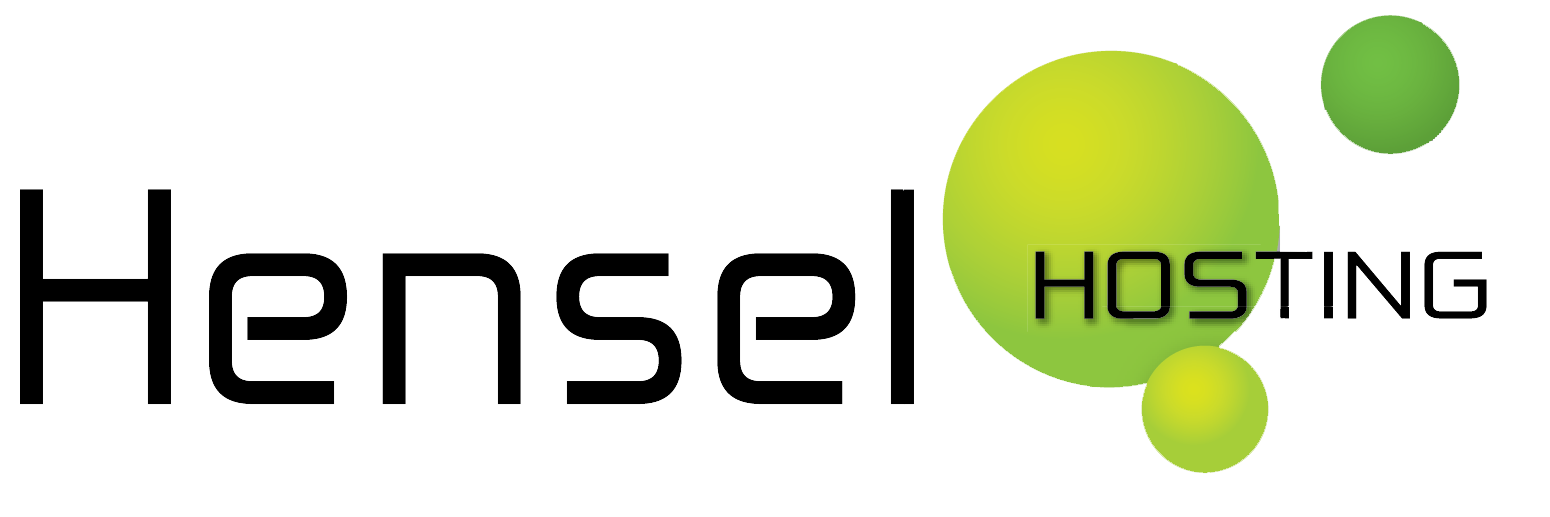Om bestanden van je eigen PC naar je website te kopiëren heb je een FTP programma nodig en de inloggevens die je per e-mail van ons krijgt bij het aanmaken van je hostingpakket. Er is een ruime keuze aan FTP programma’s. Populare keuzes zijn bijvoorbeeld te downloaden van FileZilla (alle platformen), of Transmit (Mac).
In dit voorbeeld laten we zien hoe je Filezilla gebruikt om bestanden op je website te plaatsen. Klik hier voor een handleiding voor Transmit (enkel voor Mac).
Andere programma’s werken op een soortgelijke manier.
Download eerste Filezilla via bovenstaande link. Vervolgens installeer je dit programma en kun je het opstarten via start, programma’s, filezilla .
In dit voorbeeld zijn de volgende instellingen gebruikt:
Domeinnaam: hensel.nl
Gebruikersnaam: hens3003 (this is usually in this format abcd1234).

Je kunt bovenin het programma het adres, gebruikersnaam en wachtwoord invullen zoals vermeld in de e-mail met bestellingsgegevens. Deze velden zijn in bovenstaand plaatje rood aangegeven. De volgende keer dat je het programma opstart kun je deze stap overslaan en direct via quickconnect de juiste gegevens ophalen.

Als je vervolgens op de in rood aangegeven “quick connect” knop klikt, krijg je verbinding met onze server. Aan de linkerkant staan je eigen bestanden, aan de rechterkant staan de bestanden die op de internet-server staan.

Om bestanden op uw website te zetten dubbelklik je (aan de rechterkant) op het domein waar je de bestanden in wil zetten (in dit geval is je domein ‘hensel.nl’). Aan de linkerkant dien je de map te selecteren waar de bestanden staan die je wilt publiceren. (bijvoorbeeld c:\Mijn documenten\mijnwebsite\ )

Vervolgens dubbelklik je op de ‘www’ map. Dit is de map waarin bestanden staan die op internet gepubliceerd staan.

Je kunt nu bestanden vanaf je eigen pc (links) naar de server (rechts) sturen door bestanden links te selecteren en met de rechtermuisknop te kiezen voor “Upload”. U kunt de bestanden ook slepen. Vergeet niet dat je beginpagina altijd index.html, index.htm of index.php moet heten. Standaard staat een tijdelijke index.php in de www folder. Verwijder deze voordat je bestanden gaat uploaden.

Als alles goed gegaan is zie je het bestand nu ook aan de rechterkant staan in de www map.

Gefeliciteerd, je website staat online! Indien je een index.html, index.htm of index.php bestand op je account hebt gezet is deze direct zichtbaar door naar je domein te surfen. In andere gevallen dien je de bestandsnaam ook mee te geven.
Let op: na een periode van inactiviteit wordt de verbinding automatisch verbroken.
Voor problemen met verbinden, uploaden of instellen kun je hier terecht.